Como Desabilitar a AutoCorreção no Windows 10

A correção automática é uma espécie de amor / ódio, não importa em qual plataforma você o usa. No Windows 10, ele funciona da mesma maneira que em outras plataformas, substituindo automaticamente palavras com erros ortográficos se elas estiverem no dicionário e aplicando um sublinhado vermelho se a palavra não for encontrada.
O problema é a utilidade do Autocorrect no Windows 10 realmente depende do tipo de dispositivo que você está usando. Embora às vezes afirme ser um recurso de todo o sistema, o Autocorreção do Windows 10 não aparece em todos os lugares. Funciona em alguns aplicativos universais (especialmente aplicativos integrados como o Edge e aplicativos populares como o Facebook), mas não em outros. Cabe aos desenvolvedores de aplicativos se eles querem usar a API do Windows Spell Checking ou não. A autocorreção não funciona na maioria dos aplicativos de desktop tradicionais. Pode até interferir com outros aplicativos ou serviços do corretor ortográfico que você possa ter instalado, como o Spell Check Anywhere ou o Grammarly.
Se você estiver usando um telefone ou tablet do Windows 10, poderá achar o Autocorrect útil. Em computadores de mesa e laptops, provavelmente não muito. Está habilitado por padrão em todas as novas instalações do Windows 10, mas é fácil de desativar.
Desabilitar a correção automática e outras opções de digitação
Pressione Windows + I para abrir o aplicativo Configurações.
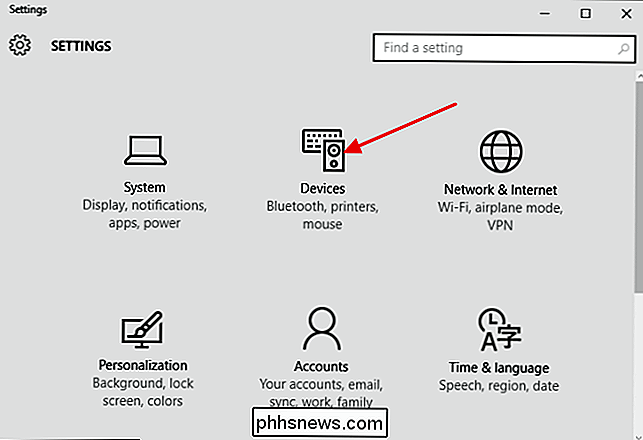
Clique em Dispositivos e em Dispositivos. janela, clique na categoria Digitação à esquerda. Desative a opção “Autocorrect mispelling words” para desabilitar a correção automática. Você também pode desativar a opção "Realçar palavras com erros ortográficos" para desabilitar os sublinhados vermelhos ondulados que aparecem em palavras com erros ortográficos. Se você está trabalhando sem uma tela sensível ao toque, essas são as duas únicas opções que você verá. Se você estiver usando um dispositivo de toque, também poderá desativar opções adicionais de correção, como mostrar sugestões de texto enquanto digita e adicionar um ponto ao espaço duplo.

Se houver algum aplicativo aberto que use a Correção automática, você poderá tem que fechar e reabri-los para que as mudanças entrem em vigor, mas isso é realmente tudo que existe para isso.

Como Jogar os Jogos Xbox 360 no seu Xbox One
O Xbox One da Microsoft agora pode jogar um número limitado de jogos do Xbox 360. Mas não é tão simples quanto inserir qualquer disco antigo e iniciá-lo. Apenas alguns jogos funcionarão, e o Xbox One os executa em um emulador Como funciona a compatibilidade com versões anteriores O Xbox One normalmente não é capaz de jogar jogos do Xbox 360.

Como formatar o disco rígido externo para FAT32 no Windows
Tentando formatar um grande disco rígido externo USB ou Firewire para o sistema de arquivos FAT32 ? Não pode fazer isso? Só vê uma opção para formatar a unidade usando o formato de arquivo NTFS? Bem, se você respondeu sim alguma dessas perguntas, então você está no lugar certo.Recentemente, eu estava tentando formatar meu disco rígido externo de 1 TB MyBook no Windows XP para FAT32 em vez do formato NTFS excessivamente forçado. Por quê? B



